vivo手机插了内存卡怎么用
2023-09-03 320有朋友想要知道vivo手机插了内存卡怎么用,下面就来详细介绍。
1、将内存卡插入手机插槽之后,打开手机的设置,点击运存与存储空间。


2、来到内存与存储空间,点击格式化SD卡。


3、再次点击格式化SD卡,这时SD卡就变成了手机可以支持的exfat32文件格式。


4、然后进入手机的文件管理,点击本地文件。


5、来到本地文件页面,这时下面就会出现一个SD卡的选项,点击进入。


6、进入之后,采用与手机内部存储一样的操作方式即可对文件进行管理。


7、最后注意拔出SD卡之前必须先点击卸载SD卡选项。

相关资讯
查看更多-

史无前例!iPhone 17 Pro内存大升级
-

今年登场!M4 MacBook Air爆出4大亮点:续航、内存更强大
-

下一代iPad Air将配M3芯片、8G内存 支持Apple智能
-

未达 8GB 内存门槛:iPad 10 成唯一无缘 Apple Intelligence 的苹果平板
-

消息称苹果新一代iPad将搭载A17 Pro芯片 运行内存较上一代翻番
-

史上首次!三星Galaxy S25系列将美光作为内存第一供应商
-

只剩苹果iPhone还在坚持8GB内存!安卓旗舰要全面淘汰
-
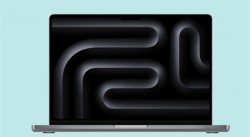
M4 MacBook Pro今晚发布:苹果升级大内存
-

苹果 iPhone 17 Pro / Max 曝料:12GB 内存、A19 Pro 芯片、4800 万长焦,灵动岛变小
-

iPhone 17系列将迎内存升级:12GB成标配,苹果紧跟安卓旗舰步伐
最新资讯
查看更多-
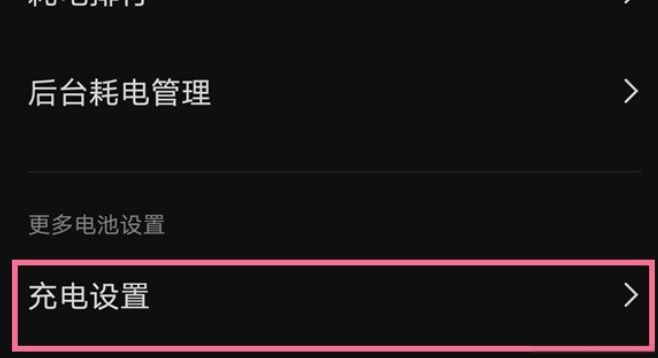
- iqooz9怎么开启反向充电
- 2024-02-27 520
-

- iqooz9后盖是玻璃还是塑料
- 2024-02-23 788
-
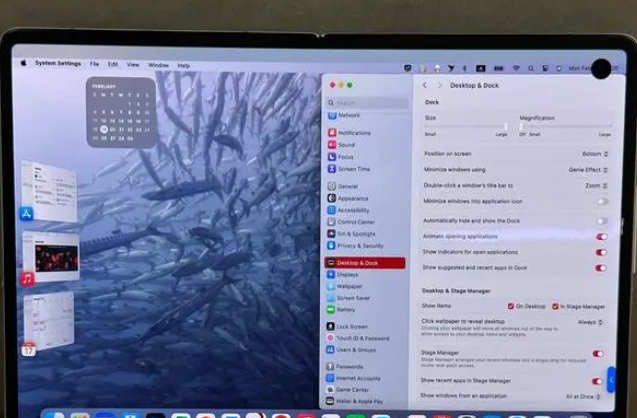
- vivoxfold3pro参数爆料
- 2024-02-23 548
-

- iqooz9安兔兔跑分多少
- 2024-02-23 1747
-

- iqooz9防尘防水等级
- 2024-02-21 690
热门应用
查看更多-

- 快听小说 3.2.4
- 新闻阅读 | 83.4 MB
-

- 360漫画破解版全部免费看 1.0.0
- 漫画 | 222.73 MB
-

- 社团学姐在线观看下拉式漫画免费 1.0.0
- 漫画 | 222.73 MB
-

- 樱花漫画免费漫画在线入口页面 1.0.0
- 漫画 | 222.73 MB
-

- 亲子餐厅免费阅读 1.0.0
- 漫画 | 222.73 MB
-
 下载
下载
湘ICP备19005331号-4copyright?2018-2025
guofenkong.com 版权所有
果粉控是专业苹果设备信息查询平台
提供最新的IOS系统固件下载
相关APP应用及游戏下载,绿色无毒,下载速度快。
联系邮箱:guofenkong@163.com